
Fotoğrafları Samsung'dan Samsung'a 6 Yöntemle Nasıl Aktarabilirsiniz?

Çoğumuz Samsung Galaxy serisiyle harika anları kaydetmeye bayılıyoruz. Örneğin, anne babanızın evlilik yıldönümünde fotoğraf çektiniz ve fotoğrafları bir Samsung telefondan diğerine aktarmak üzeresiniz. Nelere dikkat etmelisiniz? Fotoğrafları Samsung'dan Samsung'a nasıl aktarırsınız? Bu, en önemli endişeniz olabilir. Bunun dışında, Samsung telefonunuzdaki veriler yanlışlıkla kaybolursa ne olur?
Endişelenmeyin. Bu sorunların üstesinden gelmek çok kolay. İşte Samsung'dan Samsung'a fotoğraf aktarmanın 6 faydalı yöntemi. Elbette, veri yönetimiyle ilgili bazı öneriler de makale boyunca yer alacak.

Samsung fotoğraf aktarımı için kolay yollar sunan bir program var mı? Coolmuster uygulaması size yardımcı olabilir. Samsung fotoğraf aktarım aracı Coolmuster Mobile Transfer sayesinde, Samsung'dan Samsung'a fotoğraf aktarmak çok kolay.
Genellikle, bu transfer işlemini gerçekleştirmek için uygun maliyetli bir yöntem seçmeye karar vermeden önce, temel özelliklerini bilmeniz ve bunları tekrar tekrar analiz etmeniz gerekir. Sürekli güncellenen bir program olarak, aşağıdaki bazı önemli özelliklere sahiptir.
Coolmuster Mobile Transfer Temel Özellikleri:
İşte Samsung fotoğraf aktarımı için rehber:
01 Mobile Transfer programını indirin ve çift tıklayarak başlatın. Ardından, kaynak ve hedef telefonları USB kabloları veya Wi-Fi aracılığıyla bilgisayarınıza bağlayın. Uygulama, bir bilgisayara cihaz verilerinize erişim izni vermenizi isteyebilir. "Tamam" veya "İzin Ver"e tıklamanız gerekir. Bundan sonra, bilgisayar otomatik algılama işlemini gerçekleştirecektir.
02 Programın arayüzüne göz attığınızda, dosyaları gösteren üst paneli görebilirsiniz. Diğerlerinin yanı sıra, Kişiler, Fotoğraflar, Müzik, Videolar, Kitaplar ve Uygulamalar panoda yer alır. Artık her öğeyi, her bir onay kutusunu işaretleyerek önizleyebilirsiniz ve şimdi "Fotoğraflar" onay kutusunu işaretlemeniz gerekiyor.

03 Ardından, aktarımı başlatmak için "Kopyalamayı Başlat"a tıklayın. Gerekirse, hedef telefondaki verileri temizlemek için "Kopyalamadan önce verileri temizle" seçeneğini işaretleyebilirsiniz. Daha sonra, bu işlemin tamamlanması yalnızca kısa bir süre alacaktır.

Video rehberini buradan izleyebilirsiniz (yaklaşık 2 dakika):
Coolmuster Android Assistant Mobil Aktarım'ın yanı sıra kullanışlı bir uygulamadır. Çoğu telefon sürümünü destekler ve kişileri , SMS'leri, müzikleri, fotoğrafları, videoları, arama kayıtlarını ve diğer öğeleri Android cihazlar ile bilgisayarlar arasında aktarmak için kullanılabilir. Kısacası, size her zaman güvenlik hissi veren harika bir veri saklama aracıdır. Şu anda bilgisayarınızda varsa, Samsung telefonlar arasında veri aktarımı yaparken keyifli vakit geçirebilirsiniz.
Üstelik, Samsung dosyalarınızı bir bilgisayara yedekleyip başka bir Samsung telefona geri yükleyebilirsiniz. Bu amaçla, her iki cihazınıza da zarar vermeden fotoğraflarınızı yeni bir Samsung telefona nasıl aktaracağınız konusunda basit adımlar atılacaktır.
Samsung telefonlar arasında fotoğraf paylaşımına ilişkin eğitimler şu şekildedir:
01 Bu uygulamayı bilgisayarınıza kurun ve başlatın, ardından her iki Samsung telefonunuzu da bir USB kablosuyla bilgisayarınıza bağlayın.
02 Ardından Samsung'da USB hata ayıklamayı açın > Sürücüyü yükle > USB hata ayıklamasına izin ver > Android Assistant'ı yükle > Bağlantıyı kurmak için sırasıyla "Tamam"a tıklayın.

03 "Süper Araç Seti"ne gidin ve Temel Öğeler işaretinin altındaki "Yedekleme"yi seçin. Ardından, Samsung kaynak kodundan "Fotoğraflar"ı seçin ve fotoğrafları saklamak için bir konum bulun veya ayarlayın. Ardından, fotoğrafları bilgisayara taşımak için "Yedekle"ye tıklayın.

04 "Geri Yükle" sekmesine tıklamak için "Süper Araç Seti"ne basın. Ardından, yedeklenen kayıtlarınızı seçip Fotoğraf onay kutusunu işaretleyin ve hedef Samsung telefonunuza kaydetmek için tekrar "Geri Yükle"ye basın.

Coolmuster Android Assistant diğer veri aktarımlarını da desteklediğine şüphe yok. Örneğin,Android bir bilgisayara ( Windows / Mac ) ve bir cihazdan diğerine kısa mesaj aktarabilirsiniz. Dolayısıyla, bunu yapmak istiyorsanız, öncelikle bunları kontrol etmenizi öneririz.
Samsung telefonlarda ( Android 5.0 ve üzeri) yerleşik bir özellik olan Smart Switch, fotoğrafları ve diğer verileri Wi-Fi veya USB aracılığıyla Samsung'dan Samsung'a aktarabilir. Ancak bazen, programın telefonunuzu tanıyabilmesi için önce sürücüyü yüklemeniz gerekir. Üstelik bu sürücünün daha sonra yenilenmesi gerekir.
İşte Smart Switch aracılığıyla Samsung'dan Samsung'a fotoğraf aktarma yöntemi:
Adım 1. Smart Switch programını indirin ve her iki cihazınızda çalıştırın ve mümkün olduğunca birbirlerine yaklaştırın.
Adım 2. Kaynak Samsung'dan "Veri gönder"i ve hedef Samsung telefondan "Veri al"ı seçebilirsiniz. Ardından, iki Samsung cihazını bağlamak için "Kablosuz" veya "USB"yi seçin.

Adım 3. Daha sonra "Fotoğraflar"ı seçin ve bu fotoğrafları yeni Samsung cihazınıza aktarmak için "GÖNDER"e dokunun. Ardından, iki Samsung telefonun bağlantısını kesmek için "UYGULAMAYI KAPAT"a basın.
Bluetooth bizim için yabancı bir teknoloji değil. Yıllar önce, hücresel veri olmadan bir cihazdan diğerine bilgi aktarmak için kullanıyorduk. Ancak, hızı, mesafesi ve fotoğraf aktarımı sırasındaki sinyal kalitesi göz önüne alındığında bazı sınırlılıklar söz konusu. Elbette, çoğu telefonda yerleşik bir özellik olduğu için bir miktar güçlü yanı da var.
İşte Samsung telefonlar arasında Bluetooth ile resim paylaşmanın yolu:
Adım 1. Ekranı aşağı kaydırarak her iki Samsung telefonunuzdaki Bluetooth simgesini bulun. Akıllı telefonlarınızda Bluetooth'u vurgulayın ve ardından eşleştirin.

Adım 2. Eşleşme sağlandıktan ve fotoğrafları seçtikten sonra, aktarım işlemini başlatmak için "Paylaş" > "Bluetooth" seçeneğine gidebilirsiniz. Fotoğraflarınız birkaç dakika içinde aktarılacaktır. Son olarak, her iki Samsung telefonda da Bluetooth'u açmayı seçebilirsiniz.
Drew Houston tarafından icat edilen Dropbox, fotoğraf tutkunlarına Samsung'dan Samsung'a fotoğraf aktarmanın başka bir yolunu sunuyor. Ancak, bir grup fotoğrafı aktarırken bazen biraz yavaş kalıyor ve bu da kullanıcıları için pek de kolay değil. Dahası, kullanım talimatları Smart Switch ile hemen hemen aynı.
Dropbox ile Samsung telefonlar arasında fotoğraf transferi yapma yöntemi:
Adım 1. Kaynak Samsung telefonunuzdan Dropbox uygulamasını indirip açın, ardından erişim sağlamak için kaydolun. Sık kullandığınız e-posta adınızı kullanabilir ve bir şifre belirleyebilirsiniz.
Adım 2. Ardından değerli fotoğraflarınızı saklamak için başka bir telefona ait bir klasör seçin.
Adım 3. İlk Samsung telefonunuzun alt kısmında "+" öğesini göreceksiniz. Bu öğeye basın ve ikinci telefona önceden aktarılacak fotoğrafları seçin. Aşağıdaki görselde de açıkça görülebileceği gibi, "Yükle"ye dokunmanız yeterli; fotoğraflar Dropbox'a yüklenecektir.
Adım 4. İkinci Samsung telefondan Dropbox'ı indirin, kurun ve başlatın, ardından kullanıcı adı ve şifrenizle giriş yapın. Şimdi, üç nokta simgesine tıklayarak "Cihaza kaydet" seçeneğini seçin.
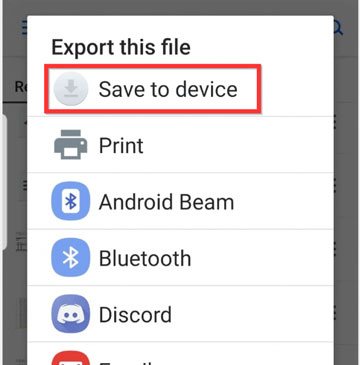
Adım 5. Daha sonra, fotoğrafları Samsung'dan Samsung'a aktarmak için fotoğraf konumunun yanındaki "Dışa Aktar"a basın.
Quick Share, Samsung'un Galaxy cihazları arasında dosya, fotoğraf ve videoları kablosuz olarak paylaşmanın hızlı ve kolay yoludur. Apple'ın AirDrop'una benzer. Bu sayede, fotoğraflarınızı doğrudan Samsung cihazlarınız arasında göndermek için kullanabilirsiniz.
İşte nasıl:
Adım 1. Hızlı Ayarlar panelini açmak için ekranın üst kısmından iki kez aşağı kaydırın. "Hızlı Paylaşım" simgesini bulun. Açmak için simgeye dokunun. Simge maviye dönmeli veya vurgulanmalıdır.
Adım 2. Görünürlüğün "Yalnızca Kişiler" veya "Herkes" gibi bir keşif seçeneğine ayarlandığından emin olun.
Adım 3. Göndermek istediğiniz resimleri seçin; ilkine uzun basın, ardından eklemek istediğiniz diğer resimlere dokunun. Ardından "Paylaş"a tıklayın.
Adım 4. Açılan paylaşım menüsünde "Hızlı Paylaşım" simgesine dokunun. Telefonunuz yakındaki cihazları arayacaktır. Alıcı Samsung telefonun adı listede görünmelidir. Adına dokunun ve alıcıda "Kabul Et"e tıklayın. Fotoğraflar hedef Samsung cihazına iletilecektir.

Özetle, Samsung'dan Samsung'a fotoğraf aktarımı konusunda yukarıda 6 yöntem tanıtıldı. Her birinin kendine özgü özellikleri var ve kullanıcılarından olumlu yorumlar alıyor. Mobil veri aktarımı alanında yeni teknolojiler önemli bir yol kat etti. Örneğin Coolmuster ürünleri, çoğu telefon markası ve sürümünde Android sisteminde iyi performans göstermesinin yanı sıra iOS sisteminde de sorunsuz çalışabiliyor.
Coolmuster Mobile Transfer ücretsiz teknik destekle öne çıkması birçok hayranın ilgisini çekiyor. Dahası, sıfır reklam sunmasının yanı sıra, Coolmuster Android Assistant da bir özelliği olan üçüncü taraf yazılımlar olmadan çalışıyor. Bununla birlikte, kullanımı kolay ve zamandan tasarruf sağlıyor. Bu nedenle, gerekirse deneyin ve farklı bir deneyim yaşayın.
Fotoğraflar yeni bir Samsung telefona nasıl aktarılır? Bu konuda, şimdiye kadar yaşadığınız sorunun ortadan kalktığını düşünüyoruz.
İlgili Makaleler:
Fotoğrafları Samsung Telefondan Tablete Aktarmanın 4 Yolu
Fotoğrafları Mac Samsung'a 7 Çözümle Nasıl Aktarırım?
Dakikalar İçinde Samsung'dan Samsung'a Mesajlar Nasıl Aktarılır?
Uygulamalar Samsung'dan Samsung'a Nasıl Aktarılır [Hızlı Aktarım]





